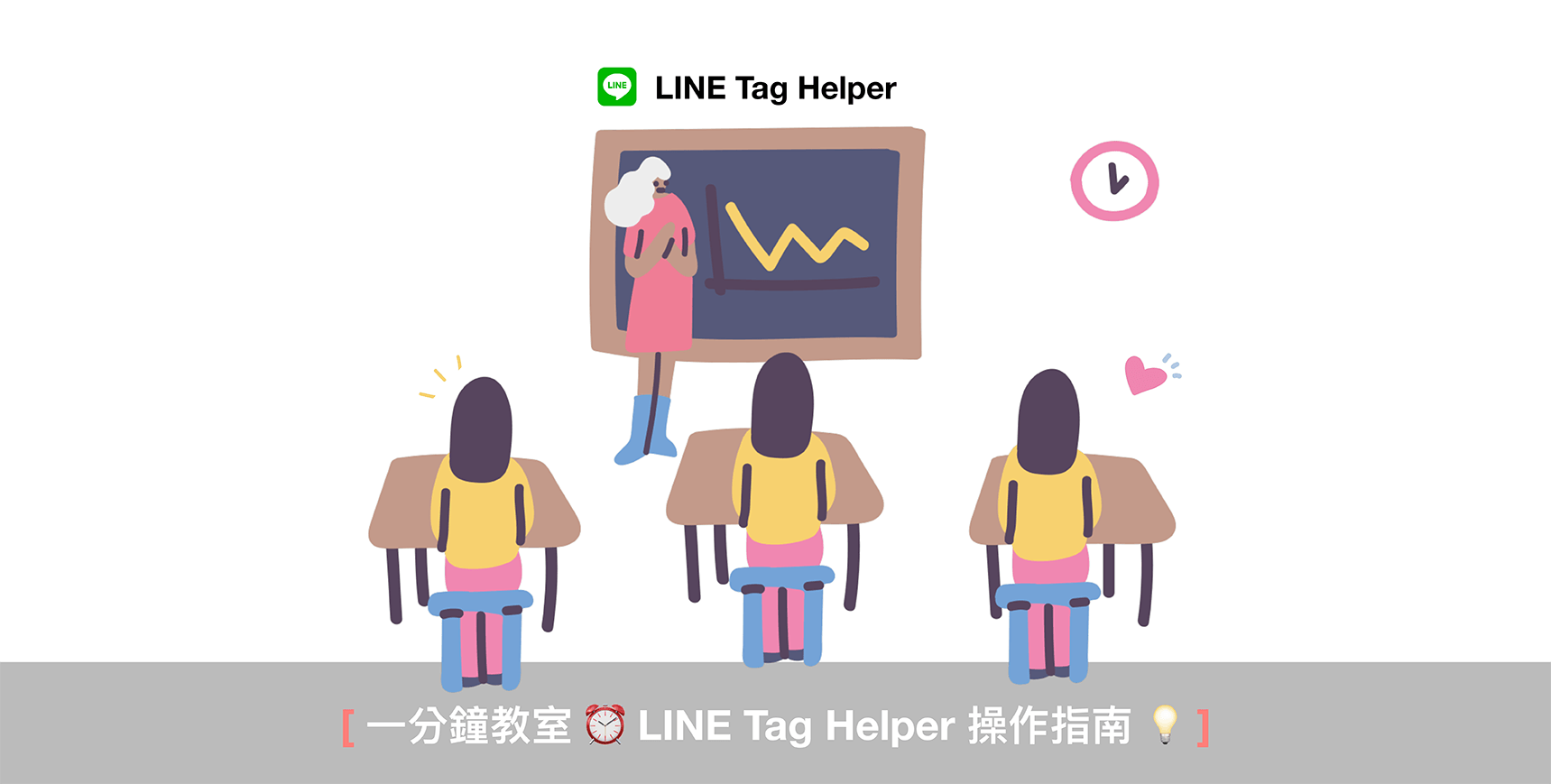本篇為 LINE 追蹤(LINE tag)的 Chrome 擴充功能【LINE Tag Helper】設定與使用教學,如果你已是 GTM 老手,請務必試試這款全新的 LINE 追蹤工具 🌟
什麼是 LINE Tag
LINE Tag 為 LINE Ads Platform(LAP)為協助廣告主追蹤廣告點擊、蒐集訪客數據,並可打包網站流量受眾的 JavaScript 程式碼。 LINE Tag 代碼分為以下三種:
① 基本程式碼
測量用戶在所有頁面中的行為,各個廣告帳號必須設置個別的基本程式碼。
建議在所有要進行追蹤網頁的<head>/head> 內進行設置。
② 轉換代碼
設置於欲測量轉換的網頁中,各個廣告帳號的轉換代碼皆不同。建議搭配基本程式碼進行設置。
⚠️ 網頁程式碼撰寫時,請設置為【先讀取基本程式碼再讀取轉換代碼】。
③ 自訂事件代碼
廣告主可依照需求標記用户的自訂事件代碼,各個廣告帳號的自訂事件代碼皆不同。請搭配基本程式碼進行設置。
⚠️ 網頁程式碼撰寫時,請設置為【先讀取基本程式碼再讀取自訂事件代碼】。
什麼是 LINE Tag Helper
LINE Tag Helper 則是為此程式碼所創造的 Chrome 擴充功能,用途為廣告主確認以下問題:
① 是否有埋設 LINE Tag、埋設了哪組 LINE Tag
② 在網頁 html 內的⼤致位置(如,head)
③ 網⾴多久載入埋設的 LINE Tag
④ 網⾴是否送出埋設的 LINE Tag 訊號
以下我們將解說設定 LINE Tag Helper 前的注意事項、設定方式以及使用流程。對 LINE Tag 感興趣的朋友們,請快繼續閱讀下去吧!
LINE Tag Helper 設定教學
Step1. LINE Tag 事前準備工作
使⽤ LINE Tag Helper 前,請先確認您已完成以下項目:
① LAP系統:
– 已註冊個⼈帳號、登入 LAP,並確認有⾄少一組 LAP 的廣告帳號。
– 在指定的⾴面中,埋設正確對應的 LINE Tag。
② 瀏覽器:使⽤最新版本的 Chrome 電腦版瀏覽器,並確認 Google 帳戶設定語⾔為【繁體中⽂(台灣)】
⚠️ 在設定 LINE Tag 前,請不要進行以下事項:
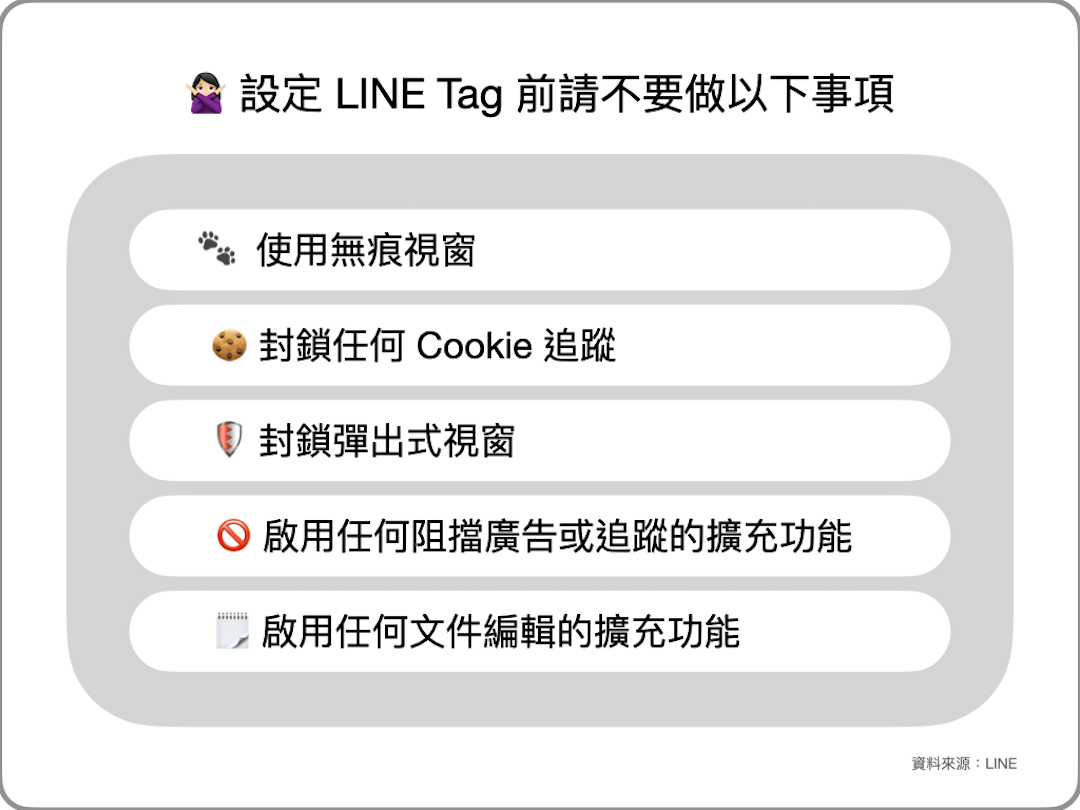
① 使⽤無痕視窗
② 封鎖任何 Cookie 追蹤
③ 封鎖彈出式視窗
④ 啟⽤任何阻擋廣告或追蹤的擴充功能
⑤ 啟⽤任何⽂件編輯的擴充功能。例如,文件、試算表及簡報的 Office 編輯擴充功能。
Step2. 安裝 LINE Tag Helper
① 開啟 Chrome 瀏覽器,搜尋【擴充功能】→ 點擊擴充功能連結 → 搜尋【 LINE Tag Helper】
② 點擊【 LINE Tag Helper】→【加到 Chrome】→【新增擴充功能】
③ 顯示安裝完成
⚠️ 若您的 LINE Tag Helper 未出現在瀏覽器上,請依照以下步驟:
① 點擊搜尋列旁的拼圖圖案 → 釘選圖示
② 即可將【LINE Tag Helper】固定顯示於瀏覽器上
Step3. 使用 LINE Tag Helper
① 使⽤ Chrome 瀏覽器, 開啟已埋設 LINE Tag 的⾴面。
② ⾴面載入後,點擊 LINE Tag Helper ⼩圖示,若取得訊號,會呈現綠燈狀態 🟢
⚠️ 綠燈代表取得當前⾴面上該 LINE Tag 訊號,LAP 報表數據仍要考量⽤戶是否點擊廣告後跳轉等因素。
③ 點擊個別埋設的 LINE Tag,顯⽰詳細內容。以下為內容說明:
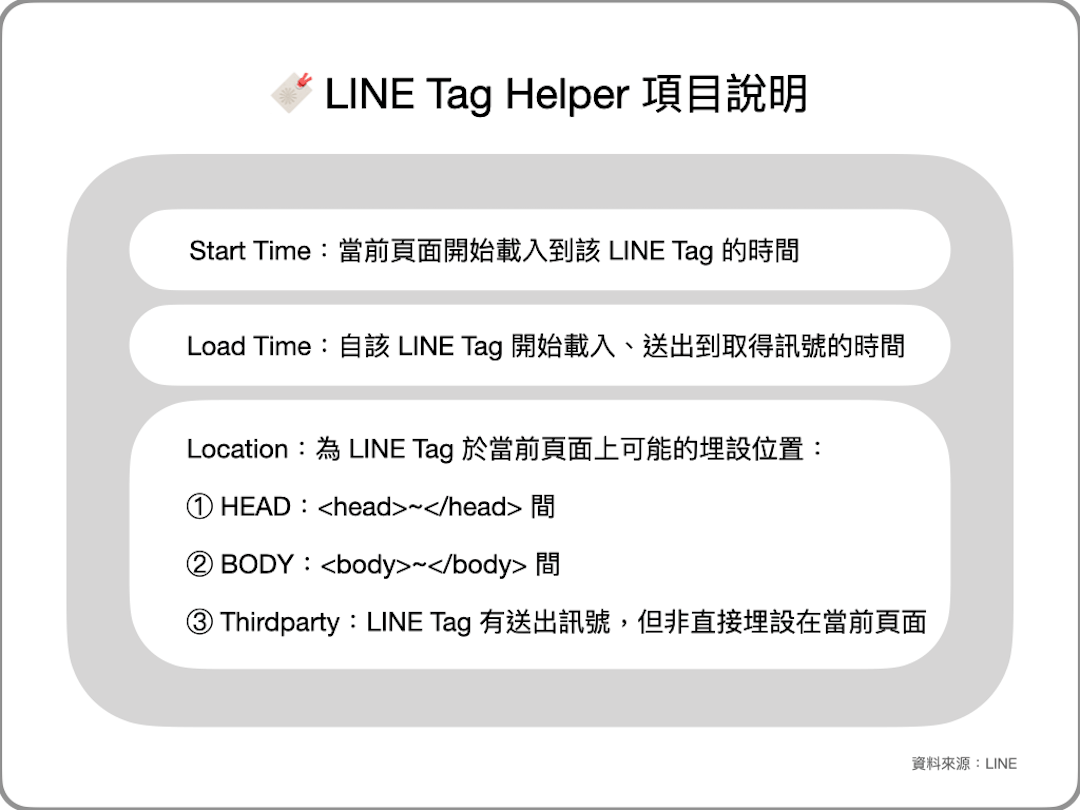
- Start Time:當前⾴面開始載入到該 LINE Tag 的時間
- Load Time:⾃該 LINE Tag 開始載入、送出到取得訊號的時間
- Location:為 LINE Tag 於當前⾴面上可能的埋設位置,共分為以下 3 種類型:
– HEAD:<head>~</head> 間
– BODY:<body>~</body> 間
– Thirdparty:LINE Tag 有送出訊號,但可能不是直接埋設在當前⾴面上(例如,埋設在 Google Tag Manager 等位置)
⚠️ 依照網速及各電腦效能,上述資訊可能每次載入網⾴時都會不同。
LINE Tag Helper 特殊狀況
如果 LINE Tag Helper 出現以下畫⾯,可能為以下幾種情況:
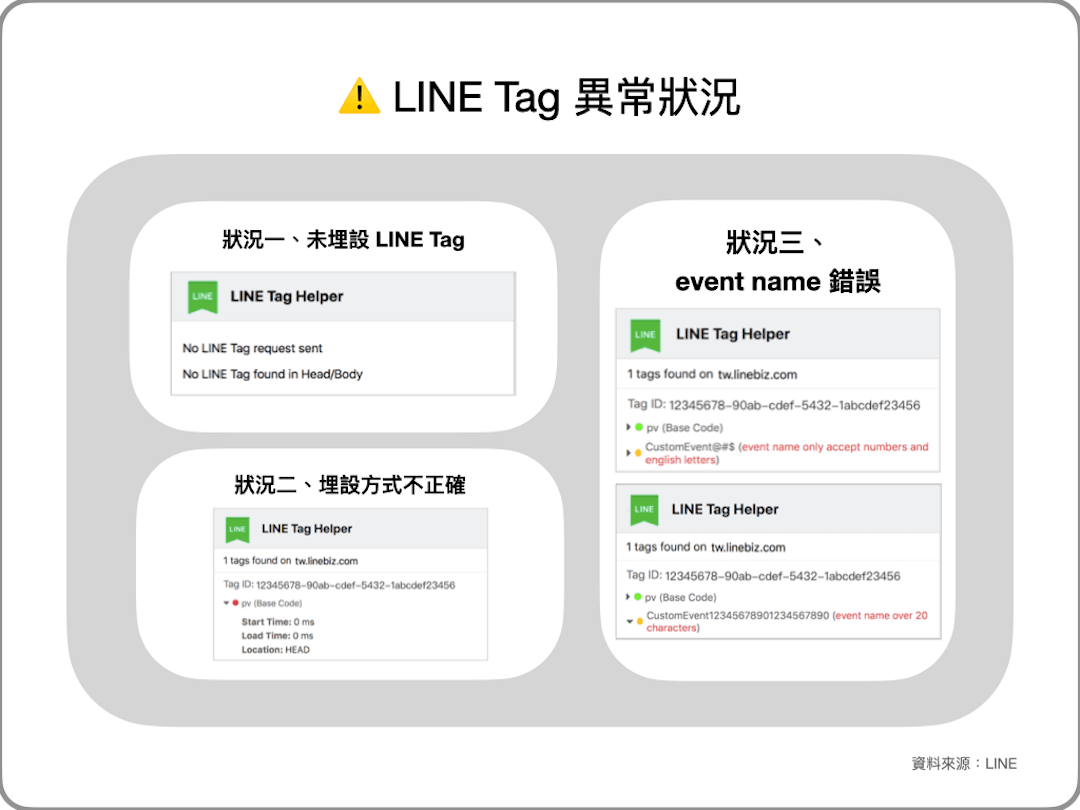
① 未埋設 LINE Tag
→ 例如,在網⾴ HTML 內沒有偵測到 LINE Tag, 且無任何該 LINE Tag 訊號。
② 埋設的 LINE Tag 不正確 •
→ 例如,LINE Tag 程式碼複製內容不完整或有錯誤。
③ 不符合 LINE Tag 規格 •
→ 例如,event name 未使⽤英數字或超出 20 個字元。
若打開檔案出現亂碼,可考慮改⽤以下⽅式開啟(Mac電腦可改⽤應⽤程式 Numbers 開啟,也可使⽤ Excel 另建檔案開啟。)步驟如下:
Step1. 開啟新的 Excel 活⾴簿 →【資料】→【從⽂字檔】
Step2. 選取 .csv 檔案後 →【取得資料】(依 Excel 版本/作業系統,也可能顯⽰【匯入】)
Step3. 選擇【分隔符號】後,確認編碼為 UTF-8 →【下⼀步】→【逗號】→【下一步】
Step4. 點擊【⼀般完成】→ 決定從哪個儲存格匯入後,點擊【確定】→ 成功匯入 🌟
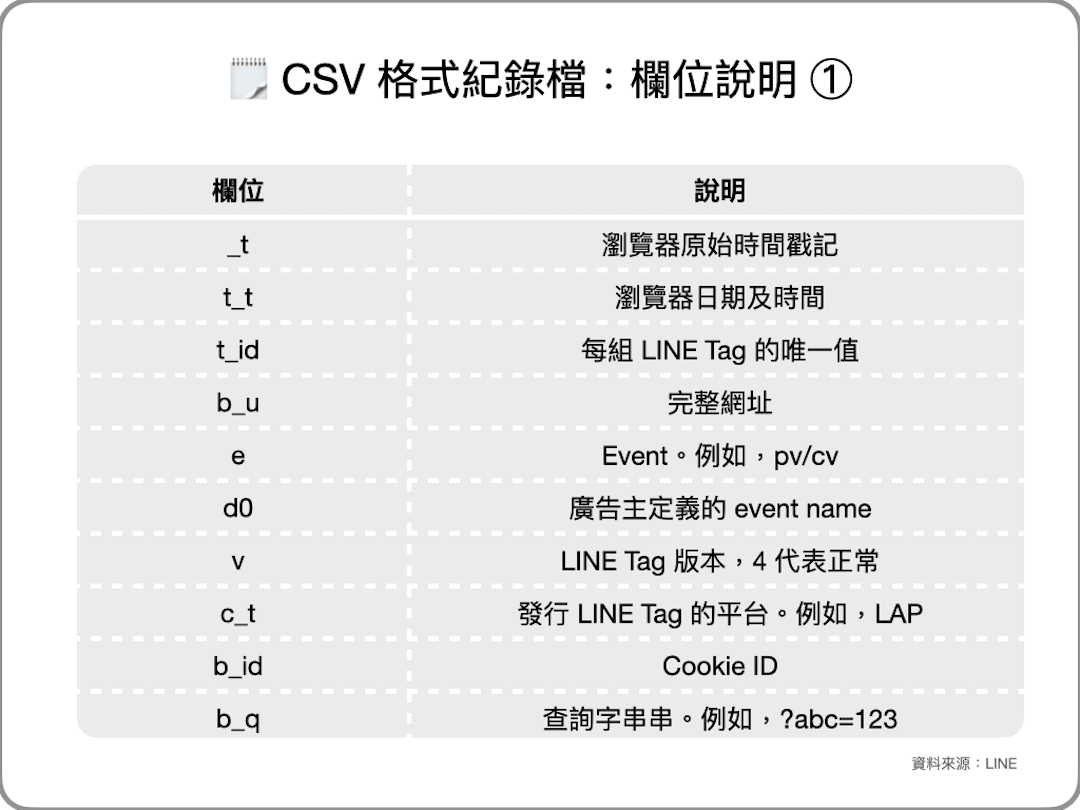
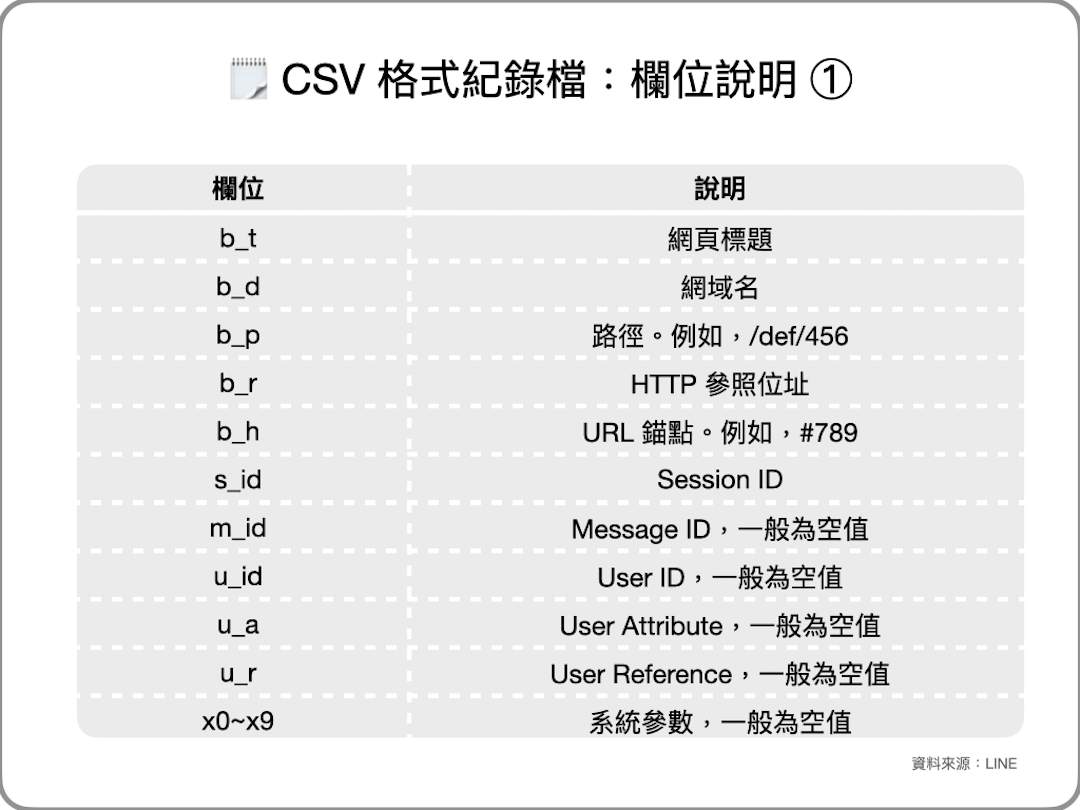
如果想模擬⽤戶的訪問⾴面動線,可參照以下步驟:
Step1. 使⽤ Chrome 瀏覽器, 開啟已埋設 LINE Tag 的⾴面
Step2. 點擊 LINE Tag Helper ⼩圖示 →【Start Record】→ 重新整理⾴面
Step3. 模擬⽤戶動線造訪各⾴面(⚠️ 請不要跳轉/關閉瀏覽器),於最後的造訪⾴面,點擊【LINE Tag Helpe → Stop Record】
Step4. LINE Tag Helper 會⽣成一個 csv 格式的紀錄檔(若未看見下載檔案,可查看【下載】)
以上是本日的數位資訊分享,感謝你的閱讀 🌟
如果對數位廣告投放有興趣,歡迎來電洽詢 ☎️
我們會盡快安排專業的優化師為您服務 🚀
✆ 02-23965819
✉︎ https://pse.is/ispot